


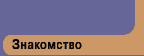



Рисование в окне
Контекст отображения
Установка атрибутов
Определение атрибутов
Рисование фигур
Аплет Draw
Исходные тексты
Проект аплета
Установка атрибутов контекста отображения
Изменяя атрибуты контекста отображения, приложение Java может установить цвет для рисования графических изображений, таких как линии и многоугольники, шрифт для рисования текста, режим рисования и маску. Возможен также сдвиг начала системы координат.
Выбор цвета
Изменение цвета, выбранного в контекст отображения, выполняется достаточно часто. В классе Graphics для изменения цвета определен метод setColor, прототип которого представлен ниже:
public abstract void setColor(Color c);
В качестве параметра методу setColor передается ссылка на объект класса Color, с помощью которого можно выбрать тот или иной цвет.
Как задается цвет?
Для этого можно использовать несколько способов.
Прежде всего, вам доступны статические объекты, определяющие фиксированный набор основных цветов:
| Объект | Цвет |
| public final static Color black; | черный |
| public final static Color blue; | голубой |
| public final static Color cyan; | циан |
| public final static Color darkGray; | темно-серый |
| public final static Color gray; | серый |
| public final static Color green; | зеленый |
| public final static Color lightGray; | светло-серый |
| public final static Color magenta; | малиновый |
| public final static Color orange; | оранжевый |
| public final static Color pink; | розовый |
| public final static Color red; | красный |
| public final static Color white; | белый |
| public final static Color yellow; | желтый |
Этим набором цветов пользоваться очень просто:
public void paint(Graphics g)
{
g.setColor(Color.yellow);
g.drawString("Hello, Java world!",
10, 20);
. . .
}
Здесь мы привели фрагмент исходного текста метода paint, в котором в контексте отображения устанавливается желтый цвет. После этого метод drawString выведет текстовую строку " Hello, Java world!" желтым цветом.
Если необходима более точная установка цвета, вы можете воспользоваться одним из трех конструкторов объекта Color:
public Color(float r, float g, float b); public Color(int r, int g, int b); public Color(int rgb);
Первые два конструктора позволяют задавать цвет в виде совокупности значений трех основных цветовых компонент - красной, желтой и голубой (соответственно, параметры r, g и b). Для первого конструктора диапазон возможных значений компонент цвета находится в диапазоне от 0.0 до 1.0, а для второго - в диапазоне от 0 до 255.
Третий конструктор также позволяет задавать отдельные компоненты цвета, однако они должны быть скомбинированы в одной переменной типа int. Голубая компонента занимает биты от 0 до 7, зеленая - от 8 до 15, красная - от 16 до 23.
Ниже мы привели пример выбора цвета с помощью конструктора, передав ему три целочисленных значения цветовых компонент:
g.setColor(new Color(0, 128, 128));
В классе Color определено еще несколько методов, которые могут оказаться вам полезными:
| Метод | Описание |
| public Color brighter (); | Установка более светлого варианта того же цвета |
| public Color darker (); | Установка более темного варианта того же цвета |
| public boolean equals (Object obj); | Проверка равенства цветов текущего объекта и объекта, заданного параметром |
| public int getBlue (); | Определение голубой компоненты цвета (в диапазоне от 0 до 255) |
| public int getRed (); | Определение красной компоненты цвета (в диапазоне от 0 до 255) |
| public int getGreen (); | Определение зеленой компоненты цвета (в диапазоне от 0 до 255) |
| getHSBColor (float h, float s, float b); | Определение компонент оттенка, насыщенности и яркости (схема HSB) |
| public int getRGB (); | Определение компонент RGB для цвета, выбранного в контекст отображения |
| public static int HSBtoRGB (float hue, float saturation, float brightness); | Преобразование цветового представления из схемы HSB в схему RGB |
| public static float[] RGBtoHSB (int r, int g, int b, float hsbvals[]); | Преобразование, обратное выполняемому предыдущей функцией |
| public String toString (); | Получение текстовой строки названия цвета |
Второй способ установки цвето фона и изображения заключается в вызове методов setBackground и setForeground, например:
setBackground(Color.yellow); setForeground(Color.black);
Здесь мы устанавливаем для окна аплета желтый цвет фона и черный цвет изображения.
Выбор шрифта
С помощью метода setFont из класса Graphics вы можете выбрать в контекст отображения шрифт, который будет использоваться методами drawString, drawBytes и drawChars для рисования текста. Вот прототип метода setFont:
public abstract void setFont(Font font);
В качестве параметра методу setFont следует передать объект класса Font.
Класс Font
Приведем краткое перечисление полей, конструкторов и методов этого класса.
Поля класса
- name
protected String name;
- size
protected int size;
- style
protected int style;
Битовые маски стиля шрифта
- BOLD
public final static int BOLD;
- ITALIC
public final static int ITALIC;
- PLAIN
public final static int PLAIN;
Конструкторы
public Font(String name, int style, int size);
Методы
- equals
Сравнение шрифтов
public boolean equals(Object obj);
- getFamily
Определение названия семейства шрифтов
public String getFamily();
- getFont
Получение шрифта по его характеристикам
public static Font getFont(String nm); public static Font getFont(String nm, Font font);
- getName
Определение названия шрифта
public String getName();
- getSize
Определение размера шрифта
public int getSize();
- getStyle
Определение стиля шрифта
public int getStyle();
- hashCode
Получение хэш-кода шрифта
public int hashCode();
- isBold
Определение жирности шрифта
public boolean isBold();
- isItalic
Проверка, является ли шрифт наклонным
public boolean isItalic();
- isPlain
Проверка, есть ли шрифтовое выделение
public boolean isPlain();
- toString
Получение текстовой строки для объекта
public String toString();
Создавая шрифт конструктором Font, вы должны указать имя, стиль и размер шрифта.
В качестве имени можно указать, например, такие строки как Helvetica или Courier. Учтите, что в системе удаленного пользователя, загрузившего ваш аплет, может не найтись шрифта с указанным вами именем. В этом случае браузер заменит его на наиболее подходящий (с его точки зрения).
Стиль шрифта задается масками BOLD, ITALIC и PLAIN, которые можно комбинировать при помощи логической операции "ИЛИ":
| Маска | Описание |
| BOLD | Утолщенный шрифт |
| ITALIC | Наклонный шрифт |
| PLAIN | Шрифтовое выделение не используется |
Что же касается размера шрифта, то он указывается в пикселах.